Магазин наград
Про Магазин наград
Дополнительная возможность геймифицировать процесс обучения на платформе. Пользователи проходят курсы, получают за это баллы, которые автоматически конвертируются в виртуальные монеты. В процессе тратят монеты на "товары" из магазина.
Подключение и настройка модуля "Награды и рейтинг"
Для подключения модуля напишите нам нашу почту help@teachbase.ru. После подключения модуля к вашему аккаунту у вас появится возможность активировать геймификацию в настройках вашего аккаунта в разделе "Расширения".
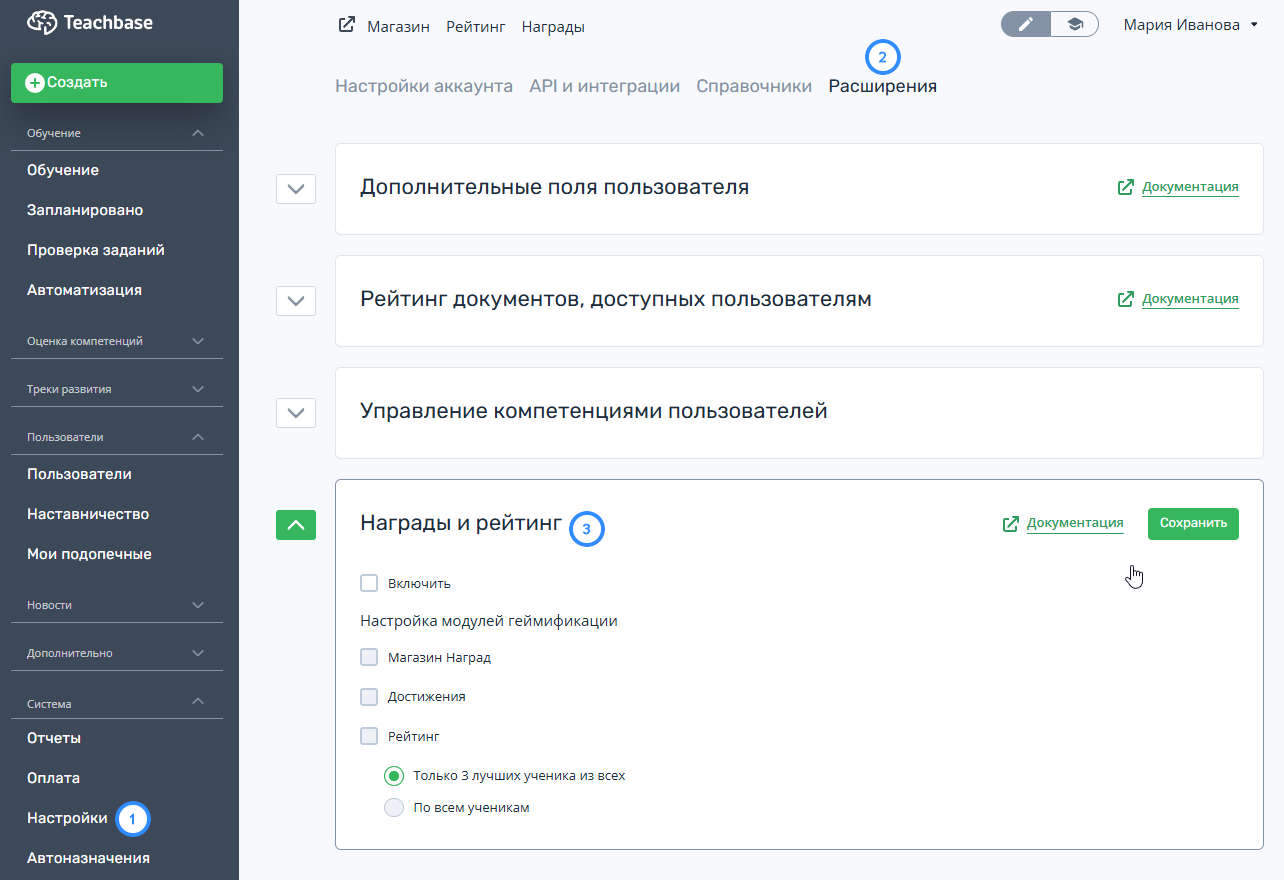
Здесь вы можете настроить следующие параметры геймификации:

-
Включить - отметьте этот чекбокс, чтобы включить работу модуля.
-
Настройка модулей геймификации - вы можете выбрать те модули, которые будут использоваться и отображаться у учеников. Если ни один из модулей не будет отмечен, то в личном кабинете ученика на странице "Награды и рейтинг" будет отображаться сообщение "Сервис Награды и рейтинг недоступен". Подробнее о каждом модуле вы можете прочитать по ссылкам.
-
Настройки работы раздела рейтинга - здесь вы можете выбрать варианты:
-
Только 3 лучших ученика из всех - в личном кабинете ученика на вкладке "Рейтинг" таблица с рейтингом будет отображать только трёх учеников с наивысшим рейтингом. Если ученик в первую тройку не попадает, то ему просто будет отображаться его место в рейтинге в соответствующем блоке.
-
По всем ученикам - в личном кабинете ученика на вкладке "Рейтинг" таблица с рейтингом будет отображать всех учеников аккаунта.
Обратите внимание: эта настройка касается отображения рейтинга именно в кабинете ученика. В кабинете менеджера будет отображаться рейтинг всех пользователей аккаунта.
-
-
Сохранить - обязательно нажмите на кнопку для сохранения внесённых изменений.
Работа с магазином наград
После подключения и настройки модуля "Награды и рейтинг", в меню слева отобразится раздел "Геймификация" и два пункта:
- Награды и рейтинг - направляет в кабинет ученика в соответствующий раздел;
- Настройка наград - здесь осуществляется основное управление геймификацией: просмотр рейтинга пользователей, создание товаров и категорий, контроль за покупками пользователей.
Создание и настройка товара
Управление категориями
Товары в Магазине могут быть отнесены к различным категориям. Это поможет в их сортировке и поиске. Для управления категориями товаров необходимо перейти в "Настройку наград", раздел "Магазин наград" и выбрать вкладку "Категории".

Чтобы создать новую категорию, нужно:
- Нажать на кнопку "Создать категорию".
- Ввести название категории.
- Нажать кнопку "Создать", после этого новая категория появится в общем списке.

Чтобы изменить название категории, вы можете нажать на неё в общем списке - после этого откроется страница для внесения изменений.
Чтобы удалить категорию, нажмите на иконку корзины в строке с категорией, а затем подтвердите удаление.
Обратите внимание: если категория была присвоена какому-либо товару, то удалить её не получится, вы увидите сообщение: "Чтобы удалить категорию, сначала перенесите из неё товары". После того как не останется товаров, принадлежащих данной категории, вы сможете её удалить.
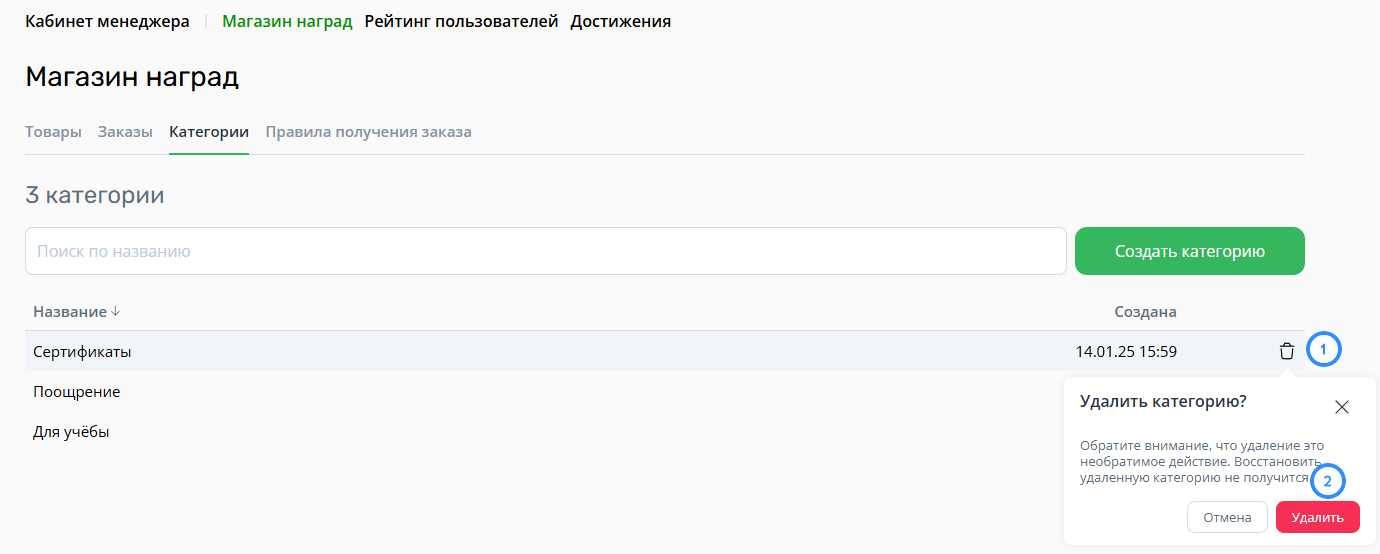
Создание товара
Для создания нового товара требуется перейти в "Настройку наград", раздел "Магазин наград" и выбрать вкладку "Товары".

После нажатия кнопки "Создать товар" откроется страница создания и настройки нового товара.
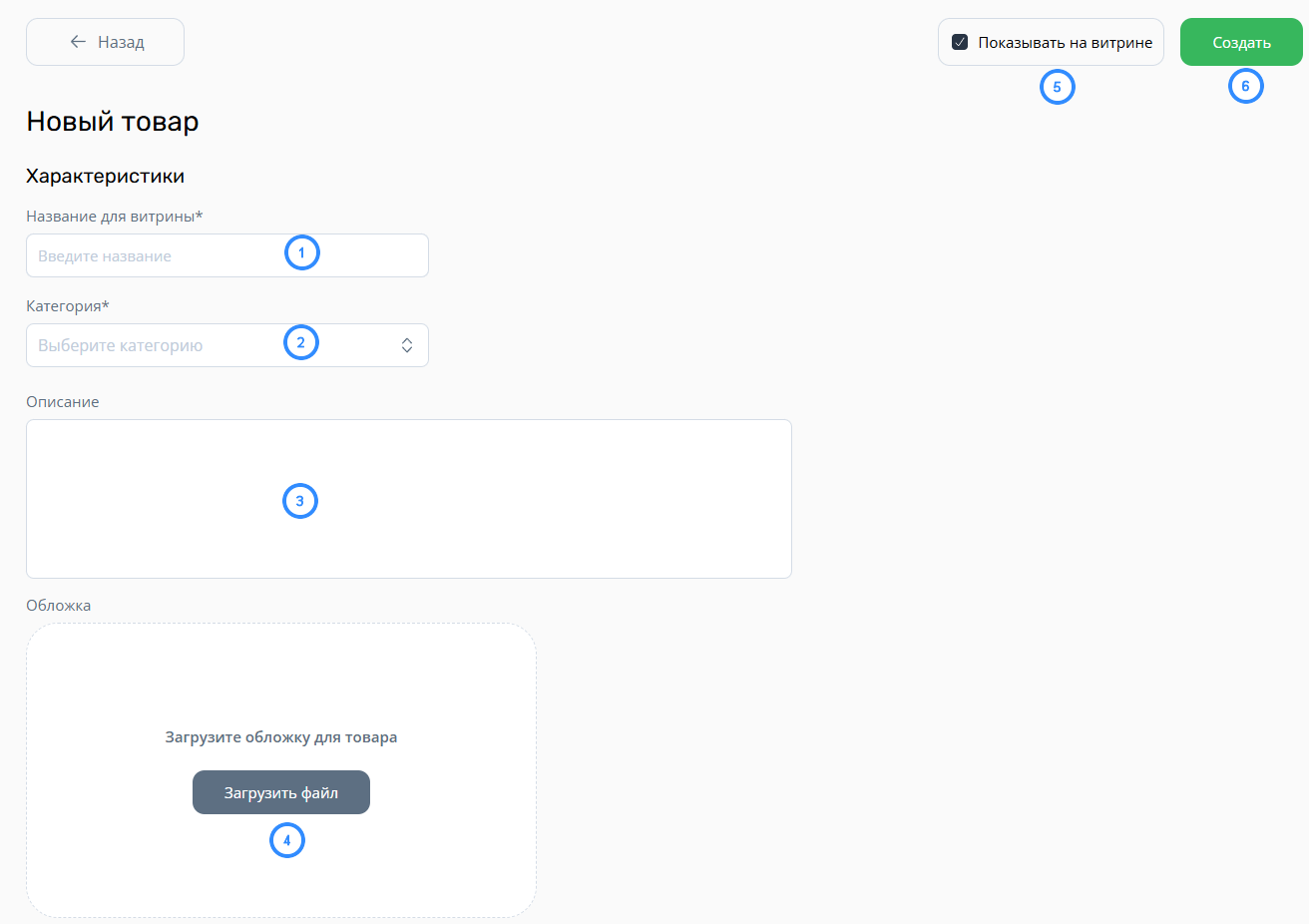
- Название товара - название, которое будет отображаться на витрине (обязательное поле).
- Категория - здесь из выпадающего списка вы можете выбрать одну из созданных ранее категорий (обязательное поле).
- Описание - описание товара, которое будет отображаться на витрине.
- Обложка - вы можете загрузить изображение для обложки товара. Если обложка товара не загружена, в карточке товара будет отображаться иконка по умолчанию.
- Показывать на витрине - если выбрана эта настройка, то товар будет отображаться на витрине у учеников.
- Создать - нажмите на эту кнопку после внесения всех необходимых настроек.
Настройка параметров покупки при создании товара

- Покупка может быть:
- За баллы - в качестве оплаты используются баллы, заработанные учеников за прохождение обучения. Можно настроить цену товара и остаток (количество товара).
- За рейтинг - такой товар сможет приобрести только пользователь, рейтинг которого выше или равен установленному. Баллы за покупку такого товара не снимаются. Можно настроить место в рейтинге и остаток.
- Групповая - в качестве оплаты используются баллы, набранные пользователем в результате прохождения обучения. Товар будет полностью куплен в случае, если в него вложилось необходимое количество пользователей. Представлен в единственном экземпляре: 1 товар для всех вложившихся в него. Можно настроить количество участников и цену для каждого. Остаток для групповой покупки не устанавливается, так как товар данного типа единственный, полностью купить его возможно только 1 раз.
- Цена - стоимость товара в баллах. (На скриншоте выбрана покупка за баллы; при выборе другого типа покупки эта настройка будет отличаться).
- Остаток - количество единиц товара, доступных к покупке. (На скриншоте выбрана покупка за баллы; при выборе другого типа покупки эта настройка будет отличаться).
- Ограничить период продажи - с указанной даты старта продаж (дата и время) и до указанной даты окончания продаж товар будет отображаться на витрине товаров у ученика. Есть возможность указывать только одну из дат или не ограничивать период продаж вообще.
- Разрешить повторную продажу для одного и того же покупателя - данная настройка доступна для изменения только для покупки за баллы и групповой покупки. Включение чекбокса предоставит пользователю возможность купить товар за баллы несколько раз/вложиться в групповой товар несколько раз. При выключенном чекбоксе пользователям разрешена только единоразовая покупка/вложение.
Редактирование товара
Особенности редактирования карточек товаров:
-
если у товара нет текущих заказов или есть заказы, но все они в статусе
Отменен, то для редактирования доступны все поля карточки товара, кроме типа покупки; -
если у товара есть хотя бы один заказ в любом статусе, кроме
Отменен, то для редактирования будут недоступны следующие поля:
| Тип покупки | Недоступные для редактирования поля при наличии заказов |
|---|---|
| За баллы | тип покупки |
| За рейтинг | тип покупки |
| Групповая | число участников, цена для каждого, старт продаж, окончание продаж, чекбокс "Показывать на витрине" |
Чтобы отредактировать товар, необходимо открыть карточку товара из общего списка, внести необходимые изменения и нажать кнопку "Сохранить".
Удаление товара
Удаление товара возможно, если у товара нет текущих заказов или есть заказы, но все они в статусе Отменен.
Чтобы удалить товар, нажмите на иконку корзины в строке с товаром, а затем подтвердите удаление.
При невозможности удалить товар отобразится соответствующее сообщение.
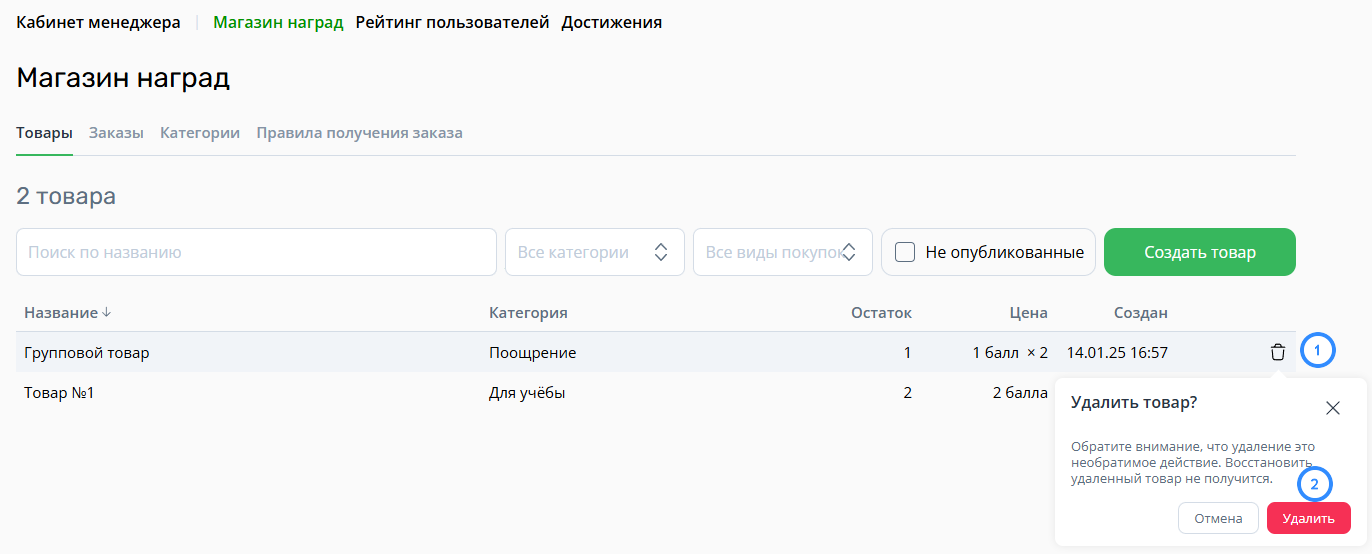
Управление заказами
Для управления заказами требуется перейти в "Настройку наград", раздел "Магазин наград" и выбрать вкладку "Заказы".

Общие возможности управления статусами отражены на схеме:

После того как пользователь оформил заказ на один из товаров магазина наград, заказ появится в общем списке у менеджера. Для обработки заказа вы можете нажать на его название, после этого откроется страница с подробностями заказа:
- ценой и названием товара,
- логином и ФИО покупателя,
- датами создания и последнего изменения.

- Уведомить о доставке - переводит заказ в статус
Доставляется. - Завершить - переводит заказ в статус
Завершён(заказ становится выполненным). - Отменить - переводит заказ в статус
Отменён. - Отмена - кнопка возвращает назад к списку заказов.
При отмене заказа, пользователям возвращаются потраченные баллы (для покупки за баллы и групповой покупки), единица товара будет возвращена в общий остаток. Удаление заказа на текущий момент невозможно.
Правила получения заказа
В этом разделе можно настроить информацию о получении заказов, которая будет отображаться в уведомлениях по заказам у пользователей.

Для удобства восприятия информация разделена на два блока:
- Как получить заказ - можно дать инструкцию по получению заказа для пользователей.
- Контактная информация - можно указать все нужные контакты, по которым пользователь сможет связаться с вами для уточнения информации по своему заказу.
Можно заполнить оба блока, либо только один из них - либо оставить их пустыми.
Пример уведомления Ваш заказ успешно оплачен с заполненной информацией в обоих блоках:

Со всеми возможными уведомлениями по Магазину наград вы можете ознакомиться в статье Список уведомления на платформе.